Win10电脑桌面的图标间距变大如何修复
我们使用的win10电脑,突然发现桌面图标的间距突然变得很大,尝试进行设置修改,却没有效果,想要进行修复,该怎么操作呢?今天就跟大家介绍一下Win10电脑桌面的图标间距变大如何修复的具体操作步骤。
1. 打开电脑,进入桌面,在左下角的开始图标处,右键,在打开的菜单中,选择运行选项,在打开的运行窗口中,输入regedit命令,确定或回车,将注册表编辑器打开;
2. 然后在打开的页面,依次展开如下路径:HKEY_CURRENT_USER\ControlPanel\Desktop\WindowMetrics
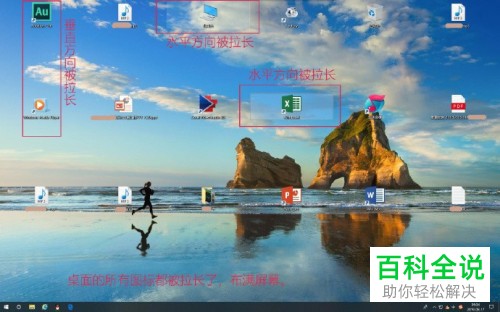
3. 在右侧,找到IconSpacing(水平方向)与conVerticalSpacing(垂直方向)这两个选项,分别右键,将数据都设置为-1125 ,最后点击确定保存设置,重启电脑即可恢复。
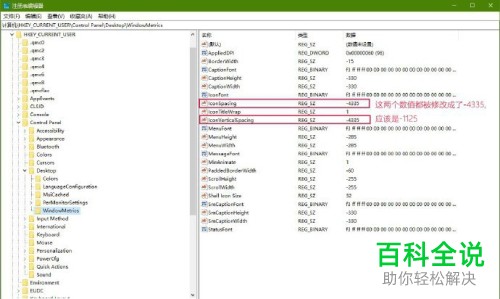
以上就是Win10电脑桌面的图标间距变大如何修复的具体操作步骤。
赞 (0)

